win10更改显示效果 WIN10系统如何调整桌面背景和主题
发布时间:2023-10-01 15:22:21 浏览数:
win10更改显示效果,随着科技的不断发展,WIN10系统作为最新的操作系统之一,其显示效果的调整也备受关注,在WIN10系统中,用户可以轻松地调整桌面背景和主题,以满足个性化的需求。通过改变桌面背景,用户可以将自己喜爱的图片或壁纸设置为桌面背景,营造出个人独特的工作或娱乐环境。同时WIN10系统还提供了多样化的主题选择,用户可以根据自己的喜好选择适合自己的主题样式,让操作界面更加美观舒适。无论是工作还是休闲,WIN10系统的显示效果调整功能都为用户带来更加舒适和个性化的使用体验。
步骤如下:
1.鼠标指针移到“此电脑”图标处,接着按右键。之后在弹出的菜单中点击“属性”。见下图
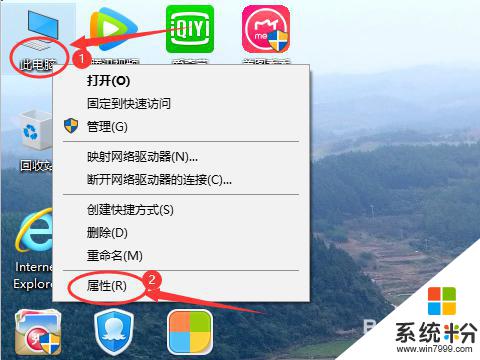
2.在“系统”页面上,点击左侧的“高级系统设置”。见下图
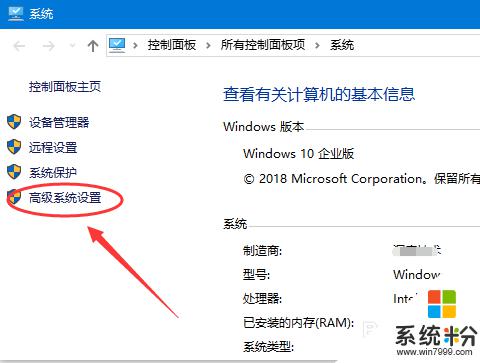
3.在“系统属性”下的“高级”选项卡中,点击“性能” 项的“设置...”。见下图
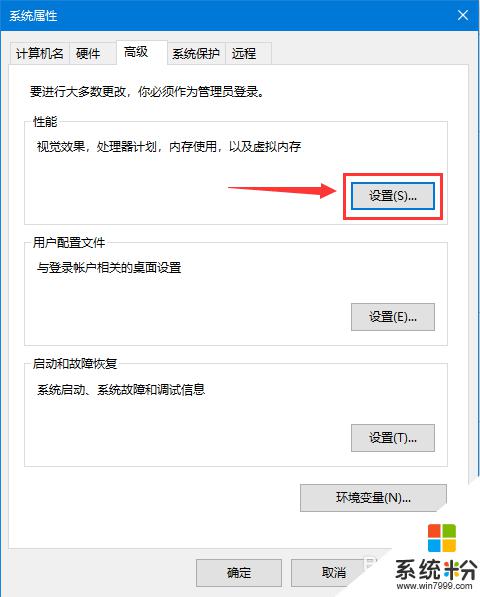
4.根据需要可选不同的视觉效果,之后点击“确定”(点“应用 ”也可以) 。详见下面视觉效果选项。
以上就是win10更改显示效果的全部内容,有遇到这种情况的用户可以按照这些步骤来解决,希望这些方法能够帮到大家。